
Vyzkoušejte to!
Použitím stylů u textu dodáte dokumentu konzistentní a profesionální vzhled. Word nabízí mnoho stylů, ze které si můžete vybrat.
Použití stylu
-
Vyberte text, který chcete formátovat.
Tip: Pokud umístíte kurzor do odstavce, styl se použije na celý odstavec. Pokud vyberete určitý text, naformátuje se jenom vybraný text.
-
Na kartě Domů přejděte na styl a zobrazte jeho náhled.
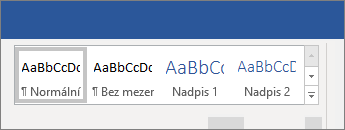
Tip: Pokud nevidíte požadovaný styl, rozbalte galerii kliknutím na tlačítko Další

-
Vyberte styl.
Aplikovat motiv
Po použití stylů můžete vybrat motiv.
-
Vyberte Návrh > Motivy.
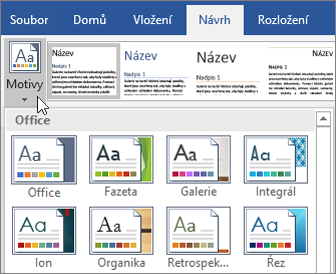
-
Nastavte ukazatel na motiv, abyste viděli, jak by vypadal v dokumentu, a vyberte požadovaný motiv.










